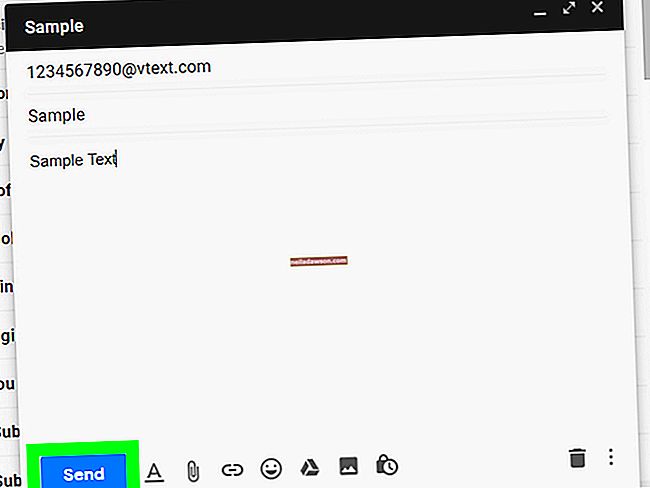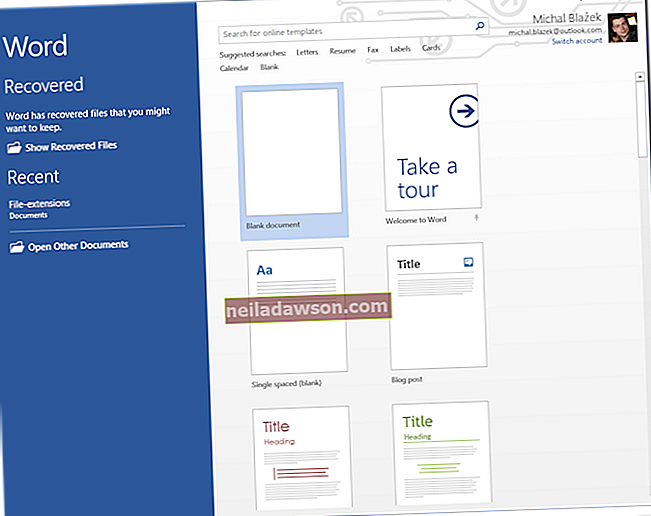Chrome'i järjehoidjad salvestatakse teie brauseri seadistustesse ja saate need üle kanda erinevatesse arvutitesse. Teie Chrome'i brauseri laiendusi ja kohandatud seadeid saab ka seadmete vahel hõlpsalt edastada ja kõige teisaldamine ei nõua palju vaeva. Chrome'i järjehoidjate kaitsmiseks kaaluge nende varundamist. Järjehoidjate teisaldamiseks on olemas mõned meetodid ja mõlemad on üsna lihtsad.
Automaatne ülekanne
Kui kasutate Chrome'i Google'i kontoga, salvestatakse teie paroolid ja brauseri seaded kontole. Eelistatud brauseriseadete laadimiseks vanast arvutist saate lihtsalt Chrome'i uude arvutisse installida ja oma Google'i kontole sisse logida. Värskelt laaditud brauser palub teil seaded ja järjehoidjad automaatselt importida. See funktsioon muudab Chrome'i nõuded väga madalaks; selle ainus hoiatus on see, et teil peab olema Google'i konto. Neid universaalseid seadeid saate hallata, avades menüü Chrome'i brauseri paremas ülanurgas. Kolm vertikaalset punkti avavad menüü valikute loendiga. Kasutage seda menüüd uute akende avamiseks või inkognito akna avamiseks või järjehoidjate, laienduste ja brauseri seadete juurde pääsemiseks ja nende muutmiseks.
Käsitsi edastamine
Chrome on elujõuline isegi siis, kui teil pole lisatud Google'i kontot. Saate järjehoidjaid käsitsi laadida ja salvestada ilma Google'i kontole sisse logimata, kuid teil on endiselt Chrome'i brauseri kiirus ja hüved. Töö ja personaalarvutite lahus hoidmiseks võiksite Chrome'i sel viisil opereerida. Tööarvutis isiklike seadete kasutamine muudab teid ühiskasutatava arvuti privaatsuse rikkumise suhtes kaitsetuks. Käsitsi edastamise lõpuleviimiseks ühendage USB või muu väline mäluseade (toimivad ka pilvepõhised valikud) oma vana arvutiga ja toimige järgmiselt.
Juurdepääs Chrome'i järjehoidjatele ja nende varundamine
Klõpsake brauseri paremas ülanurgas menüüd või käsku „Kohanda” ja „Google Chrome'i juhtimine”. Klõpsake nuppu „Järjehoidjad” ja seejärel „Korrasta. Valige „Ekspordi järjehoidjad HTML-faili“ ja salvestage järjehoidjafail oma kettale.
Järjehoidjate laadimine ja edastamine
Avage oma uues arvutis Chrome ja ühendage välisseade salvestatud seadetega. Avage paremas ülanurgas sama menüü ja liikuge järjehoidjate faili juurde; seejärel klõpsake menüüvalikuid „Korrasta“. Seekord valige käsk „Impordi järjehoidjad HTML-faili”. See palub teil faili laadida. Juurdepääs oma kettale ja valige järjehoidjate laadimiseks varem salvestatud fail.